
Inhaltsverzeichnis:
- Schritt 1: Hören Sie sich das Audiobeispiel an
- Schritt 2: Stückliste
- Schritt 3: Das Design und der Schaltplan
- Schritt 4: Ein Wort zu den MEMS-Mikrofonen
- Schritt 5: MEMS-Mikrofon-Pinbelegungen
- Schritt 6: Bereiten Sie die Kokosnuss vor
- Schritt 7: Schneiden der Kokosnuss
- Schritt 8: Beginnen Sie mit dem Verschrotten
- Schritt 9: Demontieren Sie die Soundkarte
- Schritt 10: Bauen Sie die Schaltung auf
- Schritt 11: Graben Sie den USB-Port aus
- Schritt 12: Installieren Sie die Schaltung
- Schritt 13: Schallabsorptionstechnik
- Schritt 14: Mikrofonmontage
- Schritt 15: Heißkleber das Mesh
- Schritt 16: Kleben Sie die Basis
- Schritt 17: Stecken Sie es ein
- Schritt 18: WEITERE TIPPS und Tricks für ein perfektes Studioerlebnis
- Autor John Day [email protected].
- Public 2024-01-30 07:17.
- Zuletzt bearbeitet 2025-01-23 12:52.

Hallo Instructabler, Sahas hier. Möchten Sie Ihre Audiodateien wie ein Profi aufnehmen? Wahrscheinlich würden Sie gerne… Nun… eigentlich liebt es jeder. Heute werden Ihre Wünsche wahr. Präsentiert wird hier das Coco-Mic - welches nicht nur hochwertiges Audio aufzeichnet, sondern auch "MEETS THE EYE". Dieses großartige Stück ist ein Gesamtpaket mit einer DAC-Soundkarte, M. E. M. S-Technologie-Mikrofonen, die, wenn sie an den Computer oder den Laptop angeschlossen werden, Tonaufnahmen in Studioqualität ermöglichen.
Sie fragen sich vielleicht, warum nicht einfach ein Mikrofon von guter Qualität im Laden kaufen? gut.. diese Mikrofone kosten über 100 $. Warum so viel Geld ausgeben, wenn Sie eines für unter 8 US-Dollar herstellen können! Außerdem.. Sie können stolz sagen, dass Sie es geschafft haben!
Wenn Ihnen dieses Projekt gefällt, können Sie mich belohnen, indem Sie Ihre Fähigkeiten zum Klicken auf den Auslöser verwenden, um mich für den DIY AUDIO AND MUSIC CONTEST zu stimmen. Im Gegenzug werde ich mehr Instructables kochen, um sie mit Ihnen zu teilen. Alle Vorschläge oder Fragen sind in den Kommentaren willkommen. Danke für deine Unterstützung!
~
Snapchat und Instagram: @chitlangesahas
Ich würde mich gerne mit euch auf Snapchat und Instagram verbinden, ich dokumentiere die Erfahrungen, lerne Lektionen und beantworte auch Fragen auf diesen Plattformen. Wir freuen uns auf die Verbindung! Hier ist mein Benutzername für beide: @chitlangesahas
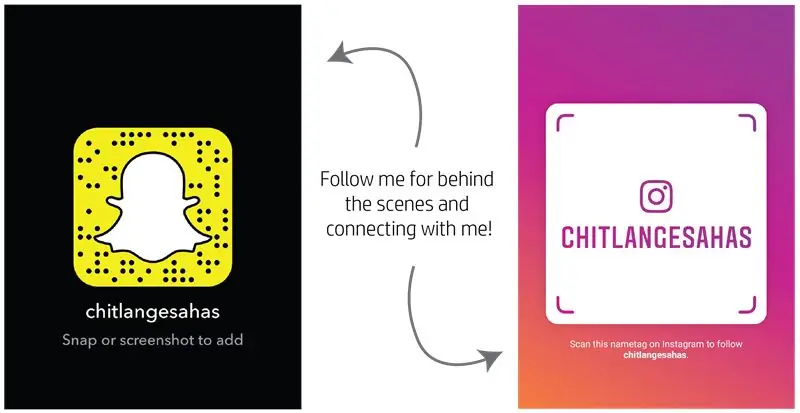
Schritt 1: Hören Sie sich das Audiobeispiel an


Hören Sie sich das auf dem COCO-MIC aufgezeichnete Audiobeispiel an.
# Dieses Audiobeispiel ist unbearbeitet, damit Sie eine klare Vorstellung von der Leistung des Mikrofons haben.
Schritt 2: Stückliste



Hier ist die Liste der Materialien, die Sie besorgen müssen, bevor Sie beginnen.
1) USB-Soundkarte (mit Mikrofoneingang) x 1 (1,03 $)
2) MEMS-Mikrofon x 2 (1,68 $ * 2 = 3,36)
3) Mittlere kugelförmige Kokosnuss. x 1
4) 0,1 uf Kondensator x 1
5) Weiblicher USB-Anschluss & USB-Kabel männlich zu männlich (jeweils einer)
5) Kaffeesieb (für das runde Netz) x 1 (hatte ich zu Hause)
6) Kokosschaber (hatte ich zu Hause)
7) Grundlegende Werkzeuge und Lötkenntnisse.
Schritt 3: Das Design und der Schaltplan

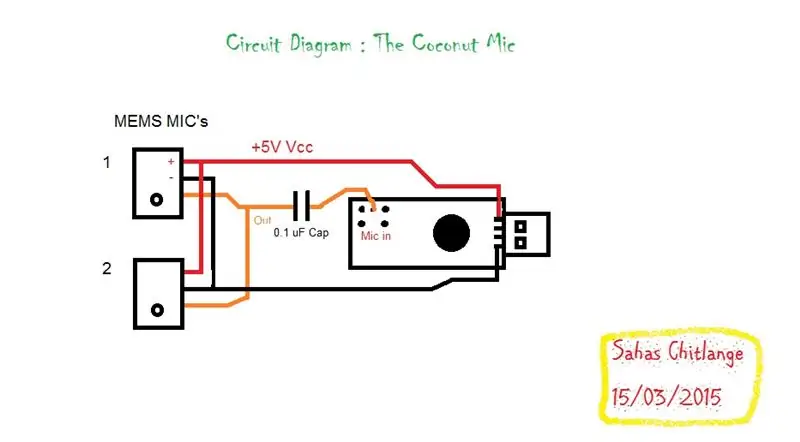
Oben ist das Design und der Schaltplan des Coco-mic angegeben.
Schritt 4: Ein Wort zu den MEMS-Mikrofonen
Eine Frage könnte Ihnen in den Sinn kommen Warum ein MEMS-Mikrofon über einem ECM (Elektret-Kondensatormikrofon) verwenden?
Hier ist die Antwort:
MEMS-MIKROFONE:
MEMS steht für Mikro-Elektro-Mechanische Systeme. MEMS-Mikrofone bieten Aufnahmen in Studioqualität, von denen wir dachten, dass sie Musikern und ihren Studios vorbehalten sind. Diese werden dort verwendet, wo geringe Größe und hohe Audioqualität erforderlich sind. Diese Mikrofone sind ultrakompakt und verbrauchen sehr wenig Strom. Weitere Vorteile sind nachfolgend aufgeführt:
> Sie vereinfachen nur das Design
> Sehr gute "Leistungsdichte" im Vergleich zu den ECM's
Dies waren eine Handvoll der Vorteile, es gibt so viele, die diese winzigen Stücke so großartig machen.
Schritt 5: MEMS-Mikrofon-Pinbelegungen

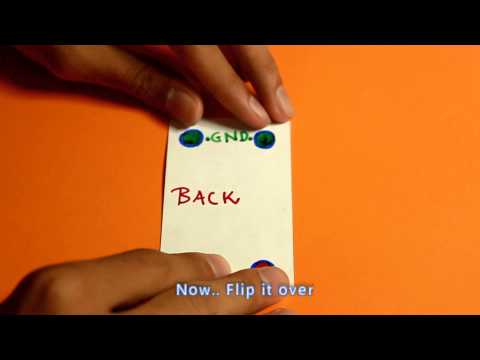
Das ist das Wichtigste. Sie müssen die Pinbelegung des MEMS-Mikrofons verstehen. Das Video beschreibt, wie Sie die Pinbelegung identifizieren. Die Mikrofone waren zu klein, um sie zu sehen, daher habe ich für diese Illustration eine Papiervorlage des Mikrofons erstellt.
# Es ist wichtig, dass Sie das gleiche Mikrofon von Digikey kaufen wie ich, damit die Pinbelegung übereinstimmt.
Fahren Sie fort, indem Sie die Überbrückungsdrähte zu den Mikrofonanschlüssen hinzufügen.
TIPP: Ich habe Farbcodes für Drähte verwendet, damit Sie verstehen, wo die Drähte angeschlossen sind.
1) Grau: Gnd
2) Rot: Vcc
3) Hellbraun: Ausgang von MIC
4) Gelb: Daten + (USB)
5)Orange: Daten - (USB)
Dieser Code ist für alle Verbindungen in diesem instructable gleich
Schritt 6: Bereiten Sie die Kokosnuss vor



Die Schale von der Kokosnuss abziehen. Schleifen Sie nun die Kokosoberfläche vorsichtig mit einem 60er Schleifpapier ab, ohne die natürliche Textur zu zerstören. Unser Ziel ist es, die Oberfläche zu erweichen. Geben Sie ihm eine sanfte Rasur mit dem Cutter, damit wir eine perfekte Textur und Weichheit erhalten.
Schritt 7: Schneiden der Kokosnuss



Nehmen Sie das Kaffeesieb und zerlegen Sie das kreisförmige Netz. Legen Sie dieses Netz auf die Kokosnuss und markieren Sie den Kreis.
Schneiden Sie nun vorsichtig mit einer Mini-Bügelsäge den Kreis entlang. Nehmen Sie sich Zeit und schneiden Sie es so sauber wie möglich, da dies das Endergebnis beeinträchtigt. Bewahren Sie beide Teile der Kokosnuss auf. Wir brauchen den kleineren für die Basis.
Denken Sie daran: Seien Sie beim Schneiden vorsichtig. Üben Sie optimalen Druck aus, sonst bricht die Schale. Und natürlich ist das Ziel, die Schale zu schneiden, nicht unsere Hand, also seien Sie vorsichtig. Bewahren Sie auch den geschnittenen Teil für die Basis auf.
Schritt 8: Beginnen Sie mit dem Verschrotten



Beginnen Sie mit dem Kokosnussschaber, die Kokosnuss zu kratzen, um das innere weiße Fruchtfleisch zu entfernen. Zum Schluss die Reste des Fleisches mit einem Löffel säubern.
Schritt 9: Demontieren Sie die Soundkarte




Bauen Sie die USB-Soundkarte sorgfältig auseinander. Beschädigen Sie nicht die inneren Teile und fahren Sie dann mit dem nächsten Schritt fort.
* Es ist eine gute Idee, die Aux-Eingangsanschlüsse der Karte zu entlöten. Dies erleichtert die Arbeit daran.
Schritt 10: Bauen Sie die Schaltung auf



Bauen Sie die Schaltung nach dem Schaltplan auf. Es ist nicht viel kompliziert und ist einfach zu bauen.
Sehen Sie sich den Schaltplan an und seien Sie geduldig und positiv, denn denken Sie daran:
*Fällen Sie niemals einen Baum im Winter. Treffen Sie niemals eine negative Entscheidung in der kurzen Zeit. Treffen Sie niemals Ihre wichtigsten Entscheidungen, wenn Sie in Ihrer schlechtesten Stimmung sind. Warte ab. Sei geduldig. Der Sturm wird vorübergehen. Der Frühling wird kommen. -- Robert H. Schuller *Der Schlüssel zu allem ist Geduld. Sie bekommen das Huhn, indem Sie das Ei ausbrüten, nicht indem Sie es zerschlagen. Arnold H. Glasow
Schritt 11: Graben Sie den USB-Port aus



Messen Sie die Abmessungen des USB-Anschlusses und bohren Sie mit einem 5 mm Bohrer die Löcher. Zuletzt feilen Sie die Kanten, bis der USB-Anschluss fest und sicher sitzt.
ACHTUNG: Seien Sie beim Feilen sehr genau, denn hier zählt jeder Millimeter!
Schritt 12: Installieren Sie die Schaltung
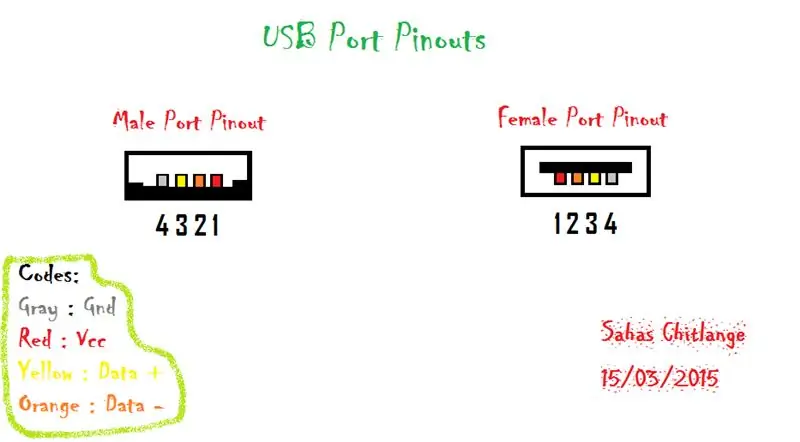


Erweitern Sie die Buchse zur Platine der Karte, indem Sie Jumperdrähte gemäß dem Schaltplan hinzufügen. Als nächstes befestigen Sie die Platine und den Anschluss mit einem Klecks Heißkleber an den Wänden der Kokosnuss.
Schritt 13: Schallabsorptionstechnik




Füllen Sie die gesamte Hülle mit einem Bündel medizinischer Baumwolle oder einer schallabsorbierenden Faser. Dadurch werden die in der Schale erzeugten Echos absorbiert. Obwohl Baumwolle niedrigere Schallabsorptionskoeffizienten hat, eignet sie sich für diesen Zweck gut.
* Nicht zu viel Baumwolle stopfen. Nur ein Nominalbetrag.
Schritt 14: Mikrofonmontage



Schneiden Sie mit einer Bügelsäge ein Stück der gepunkteten Platine, das in das kreisförmige Netz passt. Kleben Sie die Ausgangsdrähte des Mikrofons auf die Platine und dann die Platine auf das Netz. Folgen Sie den Fotos für eine klare Vorstellung.
Glätten Sie ein kleines Stück Baumwolle und legen Sie es in das Netz. Dies wird als Pop-Filter fungieren.
*Stellen Sie sicher, dass die Mikrofone zum Mesh zeigen.
# Heißkleben Sie die Drähte NICHT DEN MIC-CHIP, da höhere Temperaturen die Empfindlichkeit des Mikrofons beeinträchtigen können.
Schritt 15: Heißkleber das Mesh

Tragen Sie Heißkleber auf die Kanten der Kokosnuss auf und befestigen Sie schnell das Netz darüber. Dann Heißkleber von den Seiten auftragen, um eine perfekte Verklebung zu erzielen.
# Vermeiden Sie übermäßiges Auftupfen von Klebstoff. Das sieht SCHLECHT aus. Sie möchten eine saubere Verarbeitung, also seien Sie vorsichtig.
Schritt 16: Kleben Sie die Basis




…Nehmen Sie die kleine Kappe, die wir in Schritt #6 ausgeschnitten haben, und tupfen Sie eine großzügige Menge Heißkleber auf die Oberseite. Vielleicht möchten Sie die Oberseite etwas aufrauen, um eine ordnungsgemäße Verbindung zu erzielen, ich habe es mit der Bügelsäge gemacht.
Schritt 17: Stecken Sie es ein

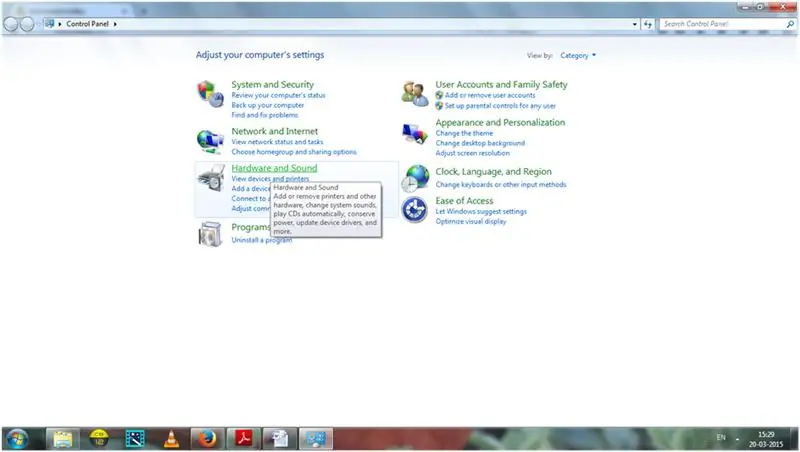
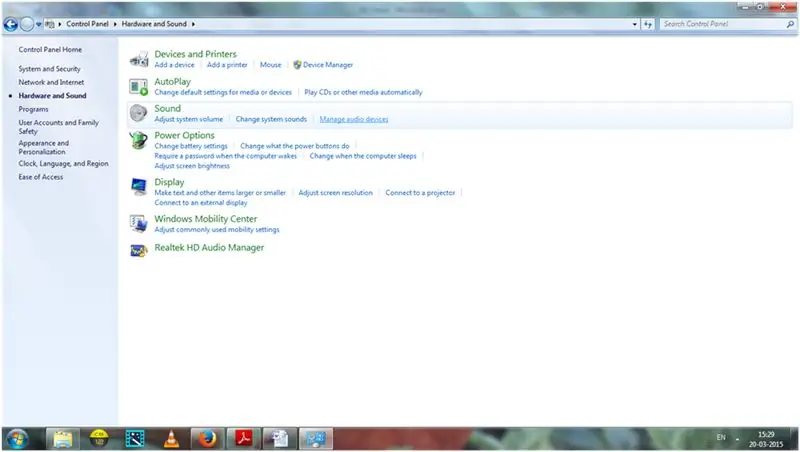
Worauf wartest du? ……….. AN DEN COMPUTER ANSCHLIESSEN!!!. Warten Sie, bis der Computer die Treiber erkennt und installiert. Dies kann etwa 5 Minuten dauern. Weiter Befolgen Sie die Schritte:
1) Gehen Sie zu Systemsteuerung > Hardware und Sounds > Audiogeräte verwalten
2) Gehen Sie zur Registerkarte Aufnahme und klicken Sie auf die Eigenschaften Ihres Mikrofons.
3) Gehen Sie dann zur Registerkarte Zoll und deaktivieren Sie den AGC-Modus. AGC ist die automatische Verstärkungsregelung. Dadurch entsteht Lärm. Also deaktivieren Sie es.
4) Stellen Sie Ihr MIC als Standardaufnahmegerät ein.
5) Deaktivieren Sie die Ausgabe der USB-Soundkarte, indem Sie auf die Registerkarte Wiedergabe > Ihre Mikrofoneigenschaften > Deaktivieren gehen.
Jetzt perfekt! ………. Genießen Sie Ihre Aufnahmen.
Schritt 18: WEITERE TIPPS und Tricks für ein perfektes Studioerlebnis
Das von Ihnen gebaute Mikrofon ist perfekt für alle grundlegenden Audioaufnahmen. Hier sind einige praktische Tricks, um Ihnen ein perfektes Studioerlebnis zu bieten.
# 1 > Wir befinden uns nicht in einem Studio, in dem Wände aus schallabsorbierenden Materialien bestehen. Unser Haus hat Betonwände, die den Schall reflektieren, wodurch Geräusche und unerwünschte Echos entstehen. Außerdem kann es zu Geräuschen auf den USB - Schienen kommen. Sie können Software wie Audacity verwenden, um dieses Rauschen zu entfernen.
# 2 > Verwenden Sie bei der Aufnahme Kopfhörer, um die Live-Aufnahme zu hören, anstatt sie über die Lautsprecher zu hören.
# 3 > Verwenden Sie lieber abgeschirmte Kabel und verwenden Sie keine zu langen USB-Kabel. Dadurch wird das Rauschen weiter reduziert
# 4 > Jeder hat einen anderen Geschmack, also benutze die Trial-and-Error-Methode, um deine Levels abzugleichen.
"Versuch und Irrtum ist der beste Lehrer."
Hey Freunde, es ist Zeit sich von euch allen zu verabschieden. Wir hatten eine tolle Zeit. Wenn Sie dieses Projekt lieben, mögen Sie vielleicht einige meiner anderen. Überprüfen Sie sie hier. Sagen Sie mir auch, was Sie von diesem Projekt halten. Haben Sie Anregungen oder Fragen? Postet sie in die Kommentare, ich beantworte sie gerne.
Auf Wiedersehen !
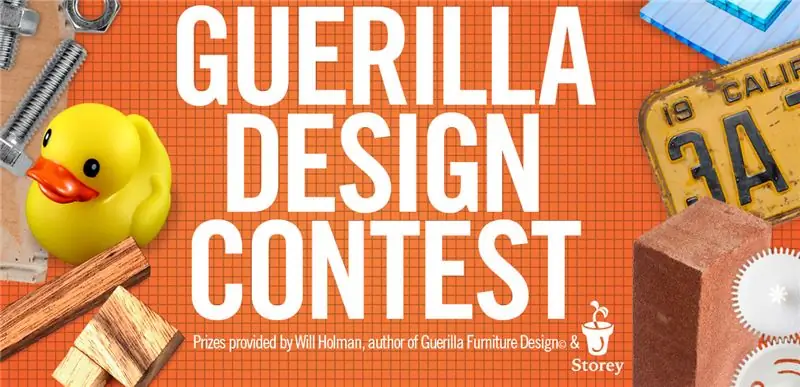
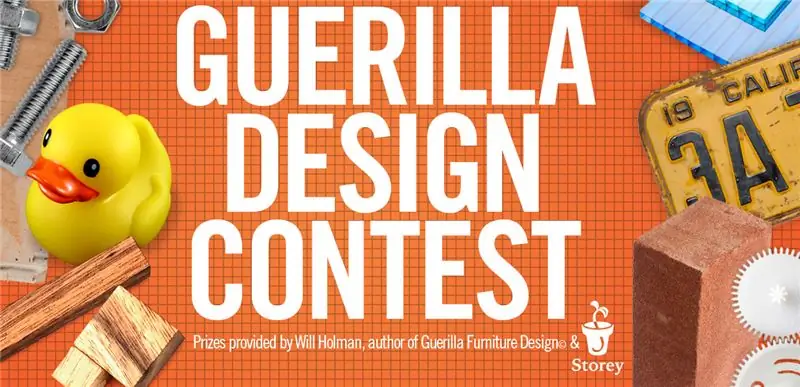
Zweiter Preis beim Guerilla Design Contest


Zweiter Preis beim DIY Audio and Music Contest
